U盘是我们日常工作使用的非常多的一个储存工具,U盘的读写速度、使用寿命等除了U盘自身因素,也和文件U盘的文件系统有关系。今天小编就来跟大家分享一下修改u盘文件系统的方法。
工具/原料:
系统版本:windows10系统
品牌型号:联想Y50p-70-ISE
方法/步骤:
可以利用u盘进行u盘文件系统的修改。
1、将U盘插上电脑,如果多了个硬盘则证明U盘与电脑连接正常可以对其进行传输文件或者进行磁盘管理。

2、接下来我们“右键”电脑上新加的磁盘—>选择“属性”,就可以查看其详细信息,我们发现其文件系统为FAT32,是不能传输单个大于4GB的文件。比如:我要拷贝一个5GB的视频文件,就会有错误弹框跳出来说我文件过大。
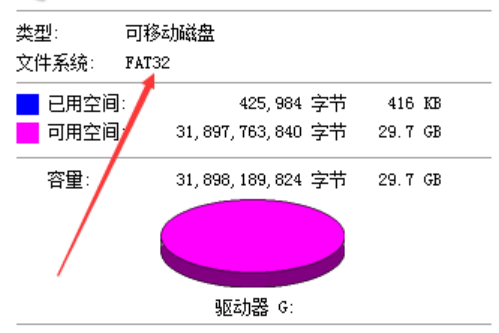
有哪些u盘启动盘制作工具
随着主板对U盘启动功能的慢慢支持以及改进,现在使用U盘来启动并安装系统已是在平常不过的事情啦。与此同时,各类启动U盘制作工具软件其实也层出不群,呈现一片“百化争艳”的迹象等等。在如此众多的启动U制作工具中u盘启动盘制作工具有哪些呢?下面为大家推荐好用的u盘启动盘制作工具。
3、这里就可以更改U盘的文件系统为NTFS,其安全性和传输单个文件的大小远超于FAT32。
组合键:Win R打开运行输入cmd,点击确定

4、可以看到打开了一个这样的界面,我们输入convert "U盘编号": /fs:ntfsconvert g: /fs:ntfs #命令当中的g为你硬盘的编号名,如C,D,E

5、之后会对你的U盘文件系统进行转换,等待转换完成即可。
注意事项:在修改的时候记得备份数据。
总结:以上就是给大家分享的修改u盘文件系统相关教程,希望对大家有帮助。
以上就是电脑技术教程《u盘文件系统怎么改》的全部内容,由下载火资源网整理发布,关注我们每日分享Win12、win11、win10、win7、Win XP等系统使用技巧!U盘系统安装步骤windows7教程
很多人问如何用U盘系统安装步骤windows7?很多用户对用U盘装系统的方法并不是很了解,尤其是这种新出现的安装方法,下面我们就来为大家详细的介绍下关于用U盘系统安装步骤windows7。






